Comment retrouver facilement le numéro de série d'Adobe Acrobat
| Solutions réalisables | Dépannage étape par étape |
|---|---|
| Option 1 : EaseUS Key Finder | Étape 1. Cliquez sur l'onglet "Application" sous "Clé de registre" ; Étape 2. Afficher les clés de registre des applications... Étapes complètes |
| Option 2 : Site Web officiel | Étape 1 : Connectez-vous avec votre compte ; Étape 2 : Dans la barre latérale, vous pouvez voir les produits en bas... Étapes complètes |
| Option 3 : Courriel, boîte de produit, carte prépayée | Par e-mail, boîte de produit ou carte prépayée... Étapes complètes |
| Option 4 : Registre | Étape 1 : Appuyez sur Win+R pour ouvrir Exécuter, puis tapez « Regedit » et appuyez sur Entrée ; Étape 2 : Accédez à... Étapes complètes |
Vous avez perdu votre numéro de série Adobe Acrobat ? Découvrons comment vous pouvez le récupérer.
La recherche du numéro de série d'Adobe Acrobat peut se faire de plusieurs manières. Étant donné qu'Adobe est au service de la communauté des concepteurs avec d'excellents programmes depuis 1982, il est principalement connu pour Photoshop et Illustrator - deux de ses programmes d'édition les plus précieux.
Cependant, l'utilisation la plus courante d'Adobe pour un utilisateur commun pourrait être son lecteur PDF. Cet outil remarquable est surnommé par Adobe Acrobat Reader. Selon une évaluation de 2016, environ 50 milliards de fichiers PDF avaient été ouverts à l'aide du logiciel d'Adobe jusque-là. Cela devrait vous dire combien de personnes l'utilisent.

Mais que se passe-t-il si vous perdez le numéro de série d'Adobe Acrobat ? Étant donné que plus d'un milliard de personnes utilisent cet outil, vous pouvez être sûr que de nombreuses personnes perdent leurs codes d'activation. Donc, si vous vous demandez comment trouver mon numéro de série Adobe Acrobat, plongeons-y et explorons quelques façons de le trouver.
Où puis-je trouver le numéro de série d'Adobe Acrobat ?
Les quatre principales options dont vous disposez pour trouver votre clé Adobe sont via un outil, le registre ou le site Web officiel. Donc, pour vous aider à comprendre comment trouver. Parlons de chacun.
Option 1 : Utiliser la recherche de clé de produit
Tout d'abord, nous utiliserons un outil de recherche de clé de produit pour trouver le numéro de série d'Adobe Acrobat. Parce que la meilleure façon de trouver la clé de n'importe quel logiciel est d'utiliser un logiciel de clé de produit spécialisé. Dans ce cas, nous parlons d' EaseUS Key Finder, qui est un outil exceptionnel pour produire toutes les clés de programme perdues ou oubliées.
Cet outil remarquable peut vous aider à trouver bien d'autres choses que vos publications en série perdues. Certaines des principales caractéristiques de cet outil incomparable incluent :
- Retrouver la clé de produit de votre Windows ou de tout autre système d'exploitation
- Retrouver des codes d'activation pour des outils tels que MS Office et les logiciels Adobe
- Retrouver les mots de passe Wi-Fi ou WLAN connectés
- Récupérer les informations d'identification de l'utilisateur Windows
- Découvrir les mots de passe de compte enregistrés sur Chrome, Firefox, Internet Explorer et Microsoft Edge
Étape 1. Cliquez sur l'onglet "Applications" sous "Clé de registre".
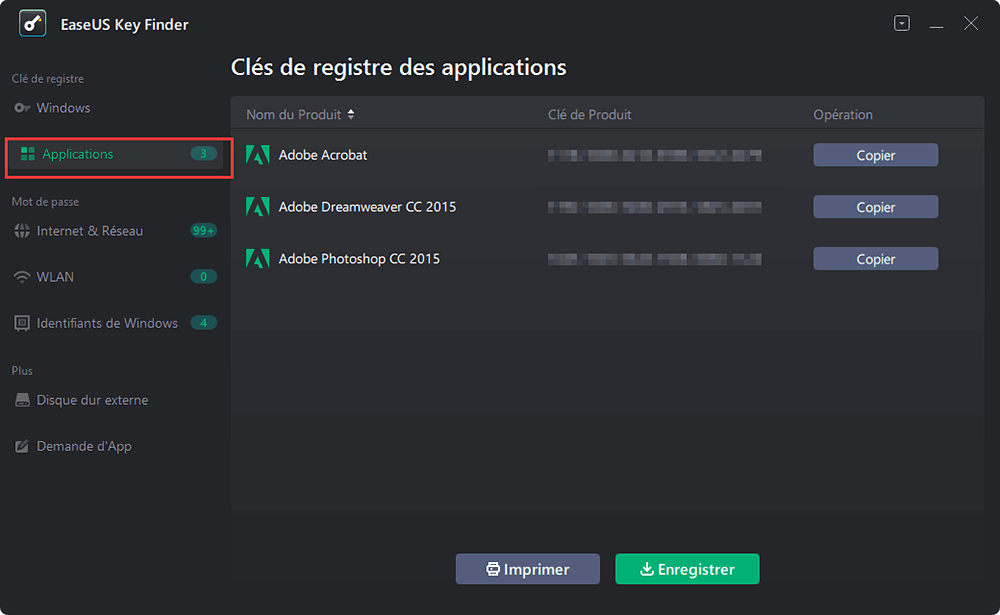
Étape 2. Affichez les clés du registre des applications sur le panneau de droite. EaseUS Key Finder affichera toutes les clés des logiciels installés. Copiez les numéros de série ciblés. Vous pouvez également cliquer sur "Imprimer" ou "Enregistrer".
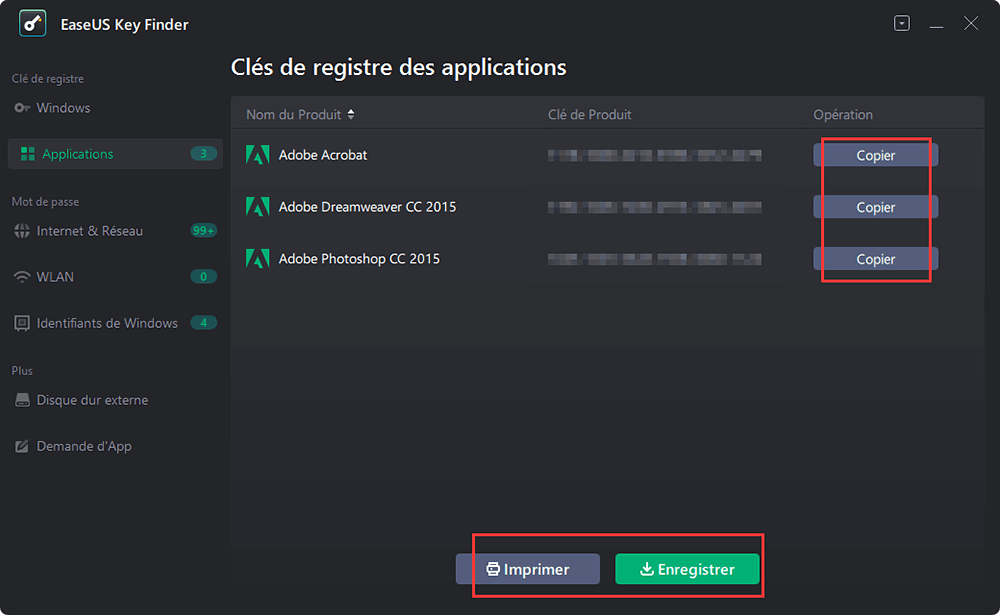
Option 2 : Retrouver le numéro de série d'Adobe Acrobat sur le site officiel
Un autre moyen efficace de trouver le numéro de série d'Adobe Acrobat consiste à consulter votre compte enregistré sur le site Web d'Adobe.
Étape 1 : Connectez-vous avec votre compte.

Étape 2 : Sur la barre latérale, vous pouvez voir les produits en bas, alors cliquez sur "Produits" en bas.

Étape 3 : Trouvez vos produits enregistrés et leurs numéros de série les uns à côté des autres sur cet écran. Étant donné que nous n'avons aucun produit Adobe enregistré sur ce compte particulier, il ne l'affiche pas. Mais, si nous le faisions, alors l'écran ressemblerait à cela.

Cependant, si vous avez oublié la clé de votre outil, il est possible que vous ne vous souveniez même pas du mot de passe de votre compte Adobe. Donc, vous devriez vous diriger vers la page de connexion.
Étape 1 : mettez votre e-mail dans la boîte de dialogue et continuez. Ensuite, cliquez sur la page suivante.

Étape 2 : En bas, vous devez cliquer sur "Réinitialiser votre mot de passe".

Étape 3 : Recevez un e-mail comme celui-ci.

Étape 4 : Utilisez ce code de vérification ici.

Étape 5 : Le site Web vous demandera d'insérer un nouveau mot de passe et votre date de naissance. Une fois cela fait, vous pouvez à nouveau accéder à votre compte.
Option 3 : Vérifier le numéro de série d'Adobe Acrobat à partir d'un e-mail, d'une boîte de produit ou d'une carte prépayée
La troisième option pour trouver votre numéro de série Adobe Acrobat comprend l'e-mail, la boîte du produit ou la carte prépayée. Selon Adobe, si vous avez acheté auprès d'un tiers, c'est-à-dire un magasin en ligne ou un magasin de détail, ce sont trois des meilleures options pour retrouver votre clé de série perdue.
Par e-mail:
Trouver votre numéro de série Adobe via un e-mail est un processus simple, alors suivez ces étapes :
Étape 1 : Connectez-vous à votre e-mail.
Étape 2 : Recherchez "Adobe" dans votre e-mail.

Étape 3 : recherchez un code de remboursement à 24 chiffres.
Ici, vous verrez tous les e-mails contenant Adobe. Alors, recherchez votre code en conséquence.
À travers la boîte de produit :
Trouver votre numéro de série dans la boîte du produit est aussi simple que possible.
Étape 1 : Trouvez votre boîte de produit.
Étape 2 : Retournez la boîte et recherchez le numéro de série ou le code de remboursement - cela dépend de l'endroit où vous avez acheté votre Adobe Acrobat Reader.
Par carte prépayée
Si vous avez acheté une carte prépayée via Adobe ou un vendeur tiers, vous pouvez suivre ces étapes.
Étape 1 : Trouvez la carte prépayée.
Étape 2 : Obtenir le numéro de série.
Étape 3 : Insérez lorsque la nouvelle installation vous y invite.
Option 4 : obtenir le numéro de série Adobe dans le registre
La dernière option que vous avez sur cette liste pour trouver le numéro de série d'Adobe Acrobat est de parcourir le registre de Windows. Alors, voici ce que vous devez faire.
Étape 1 : Appuyez sur Win+R pour ouvrir Exécuter, puis tapez Regedit et appuyez sur Entrée.

Étape 2 : Accédez à Computer\HKEY_LOCAL_MACHINE\SOFTWARE\Adobe\Adobe Acrobat\DC\Registration .
Étape 3 : Copiez la clé dans cette section.
Étape 4 (Applicable) : Si vous utilisez une version 64 bits de Windows, votre clé se trouvera dans Computer\HKEY_LOCAL_MACHINE\SOFTWARE\WOW6432Node\Adobe\Adobe Acrobat\DC .
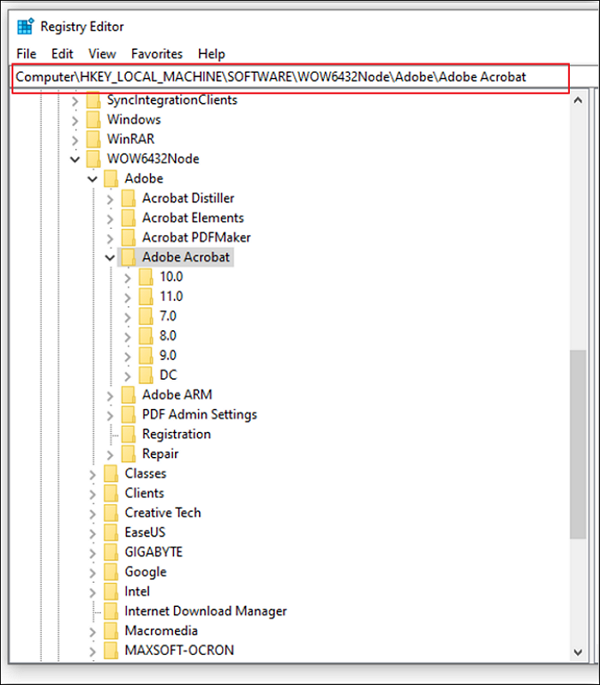
En résumé
Vous pouvez récupérer votre clé en utilisant chacune de ces méthodes. Cependant, pour vous assurer que vous n'avez pas à vous soucier des tracas, il est préférable d'utiliser EaseUS Key Finder. Parce qu'alors l'outil s'assurera que vous n'avez pas à vous soucier de quoi que ce soit d'autre et vous aidera à extraire votre clé pour vous.
Articles associés:
-
Méthodes rapides pour vérifier le numéro de série et la clé de produit d'Autodesk Inventor
![author icon]() 21/03/2024
21/03/2024 -
Comment retrouver une dernière fois le mot de passe Windows actuel
![author icon]() 21/10/2024
21/10/2024 -
4 Choix de Product Key Finder Windows portable pour votre PC
![author icon]() 21/03/2024
21/03/2024 -
Comment trouver efficacement le mot de passe Twitter sans le réinitialiser
![author icon]() 28/10/2024
28/10/2024

